Postoji mnogo toga što možete da uradite sa povezanim tipovima podataka. Bilo da želite da ukažete na povezane tipove podataka u formuli ili da jednostavno saznate više o nekim ograničenjima, pogledajte dolenavedeni sadržaj za više detalja o tome kako da na najbolji način iskoristite tipove podataka u programu Excel.
Najčešća pitanja
Napomena: Povezani tipovi podataka dostupni su samo klijentima sa više zakupaca (standardni Microsoft 365 zakupac).
Da biste pristupili tipovima podataka koji se povezuju sa spoljnim izvorima podataka kao što je Bing, morate da ispunite dolenavedene zahteve. Da biste videli koji tipovi podataka su trenutno dostupni, pogledajte članak Koji su povezani tipovi podataka dostupni u programu Excel?
Za tipove podataka "Deonice" i "Geografija"
-
Imate aktivnu Microsoft 365 pretplatu ili besplatan Microsoft nalog.
-
Neka engleski, francuski, nemački, italijanski, španski ili portugalski jezik budu dodati u željene postavke jezika za Office.
-
Koristite ažuriranu aplikaciju Excel iliExcel za veb.
Napomena: Ako nemate pretplatu na Microsoft 365, možete da koristite ove tipove podataka samo ako ste prijavljeni na Excel za veb microsoft naloga.
Za tipove podataka organizacije (iz usluge Power BI)
-
Imate aktivnu Microsoft 365 pretplatu preko organizacije ili poslodavca.
-
Imate pristup Power BI istaknutim tabelama i one moraju da budu omogućene u usluzi Power BI za tipove podataka u programu Excel.
Napomena: Više informacija potražite u članku Power BI razmatranja i ograničenja. Ako ne vidite potrebne tipove podataka iz usluge Power BI, obratite se IT administratoru za pomoć.
Ako ste otvorili radnu svesku sa tipovima podataka ili pokušavate da promenite ili osvežite tip podataka i dobijate poruku o grešci da ne možete da pristupite ovim tipovima podataka, isprobajte dolenavedene korake:
-
Proverite da li ste prijavljeni u Excel pomoću naloga povezanog sa Microsoft 365 pretplatom.
-
Idite na karticu Datoteka > nalog > i uverite se da Excel ima najnovije ispravke.
-
Proverite da li ispunjavate zahteve za preuzimanje tipova podataka.
-
Ako i dalje imate problema, pokušajte da otvorite radnu svesku u programuExcel za veb.
Napomena: Možda ste prvobitno otvorili radnu svesku sa tipovima podataka u verziji programa Excel koja podržava samo prikazivanje povezanih podataka. Na primer, radna sveska sadrži tip podataka "Deonice" tako da i dalje možete da prikažete polja za karticu ili pristup. Međutim, nećete moći da osvežite ili promenite tip podataka. Da biste koristili tipove podataka, uverite se da ste prijavljeni Excel za veb sa nalogom povezanim sa pretplatom.
Postoji mnogo dostupnih tipova podataka za različite teme, ali u programu Excel oni su organizovani u grupe tema tako da je lakše pronaći odgovarajuće dugme za konvertovanje. Da biste videli sve tipove podataka koji su dostupni i koje su dugme na traci, pogledajte članak Koji su povezani tipovi podataka dostupni u programu Excel?
Povezani tipovi podataka povlače pouzdane podatke iz izvora na mreži kao što je Bing. Ako želite da prikažete tip ili izvor određenog tipa podataka, možete da izaberete ikonu tipa podataka u ćeliji da biste otvorili karticu i pomerili se na dno da biste pronašli informacije o dobavljaču podataka i tipu podataka.
Neprekidno radimo na poboljšanju tipova podataka programa Excel. Ako ne možete da pronađete rezultat, podaci su netačni ili nedostaju ili ne možete da postignete zadatak... želimo da znamo! Koristićemo vaše vredne povratne informacije da bismo učinili utisak pri radu i funkcijom boljim.
Koje povratne informacije tražimo?
-
Kvalitet podataka (pogrešan, neprikladan, nepotpun itd. podaci)
-
Pokrivenost podataka (nedostaju podaci)
-
Vaše iskustvo (korišćenje tipova podataka i podataka)
-
Predlozi i ideje
O kvalitetu podataka za deonice, Geografija
-
Kada konvertujete u tip podataka, izaberite ikonu tipa podataka u ćeliji da biste otvorili karticu.
-
Pomerite se do dna kartice i izaberite ikonu zastavice.
-
Popunite kratku anketu i prosledite je. Što ste konkretniji, lakše nam je da shvatimo problem i rešimo ga.
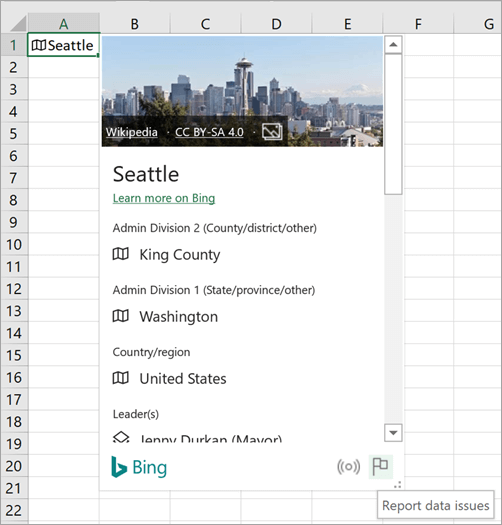
Na kvalitetu podataka za tipove podataka organizacije
-
Kada konvertujete u tip podataka, izaberite ikonu tipa podataka u ćeliji da biste otvorili karticu.
-
Pomerite se do dna kartice da biste videli polje Kontakt.
-
Obratite se kontaktu Power BI skupa podataka u organizaciji.
Za povratne informacije o pokrivenost podataka
-
Kada konvertujete u tip podataka, u ćeliji ćete možda dobiti plavi znak pitanja. To znači da smo imali problema pri pronalaženju ili podudaranju rezultata. Izaberite ovu ikonu ako birač podataka nije već otvoren.
-
the Data Selector pane, select Give feedback.
-
Popunite kratku anketu i prosledite je. Što ste konkretniji, lakše nam je da shvatimo problem i rešimo ga.
Za opšte povratne informacije ili predloge za tip podataka
Opšte povratne informacije možete da pošaljete i direktno iz aplikacije Excel o celokupnom iskustvu pomoću tipova podataka.
-
Idite na karticu Pomoć u >povratne informacije. Više detalja potražite u članku Kako da pružim povratne informacije o sistemu Microsoft Office.
-
Recite nam šta vam se sviđa ili šta vam se ne sviđa ili imate predloge. Prosledite obrazac sa što više detalja.
Da. Raskidanje veze ćelija je način da uklonite vezu sa formulom koja upućuje na tipove podataka. Izaberite ćeliju sa povezanim tipom podataka, a zatim pritisnite kombinaciju tastera Ctrl+C ili Cmd+C na Mac računaru da biste je kopirali. Pritisnite kombinaciju tastera CTRL+ALT+V ili Cmd+Control+V na Mac računaru, a zatim odaberite stavku Vrednosti. Ovo će nalepiti tip podataka u novu ćeliju i nećete izgubiti vezu sa dobavljačem podataka.
Da, ali oni će morati da ispune zahteve da bi mogli da koriste određene tipove podataka. Ako ste radnu svesku poslali nekome ko ne ispunjava zahteve, i dalje će moći da vidi podatke iz tipova podataka, ali neće moći da ih promeni ili osveži.
U ovom trenutku, samo Excel za Microsoft 365 i Excel za veb povezane tipove podataka. Ako otvorite ove nove tipove podataka u verziji programa Excel koja ih ne podržava, #VALUE! će se pojaviti za te ćelije. I #NAME? će se pojaviti na mestu svih formula koje upućuju na ove tipove podataka.
Da. Većina Excel funkcija radi sa tipovima podataka i neprestano radimo na poboljšanju integracije. Regulator popune funkcioniše kada redovi ili kolone imaju isti tip podataka i popunjavate ćelije istim poljem. Ako to polje nema podatke ili nedostaje, dobijate grešku #FIELD podataka.
Možete i da unesete tekst za konvertovanje u poslednju ćeliju liste tipova podataka i Excel će automatski pokušati da podudari tekst da ga konvertuje.
Neke tradicionalne Excel funkcije možda neće dobro funkcionisati sa povezanim tipovima podataka. Na primer, ako kreirate izvedenu tabelu na osnovu informacija iz tipova podataka, možete da koristite samo informacije koje su izričito dodate u list. A korišćenje ovih tipova podataka uz Power Pivot, Power Query ili čak neke grafikone možda neće raditi na očekivani način.
Određeni tipovi podataka su trenutno dostupni samo na određenim jezicima. Da biste im pristupili i koristili ih, možete da dodate jezik za uređivanje u željene postavke jezika za Office.
-
Tipovi podataka "Deonice" i "Geografija": samo engleski, španski, francuski, nemački, italijanski i portugalski.
Radimo na dodavanju još jezika u budućnosti.
Saveti i trikovi
Otvorite karticu:
Pritisnite kombinaciju tastera Ctrl+Shift+F5 za Windows ili Cmd+Shift+F5 za Mac.
Dodaj kolonu:
Pritisnite kombinaciju tastera Alt+Shift+F10 da biste otvorili meni Umetanje podataka. Takođe možete da pritisnete taster Ctrlili Cmd . Zatim koristite tastere sa strelicama da biste prešli na polje i pritisnite taster Enter da biste odabrali polje.
Povezani tipovi podataka se povezuju sa izvorom podataka na mreži. Kada konvertujete tekst u povezani tip podataka, u radnoj svesci se uspostavi veza za spoljne podatke. Na taj način, ako se podaci promene na mreži, možete da ih ažurirate tako što ćete ih osvežiti u programu Excel.
Da biste osvežili podatke, kliknite desnim tasterom miša na ćeliju sa povezanim tipom podataka i izaberite stavku Tip podataka > Osveži. To će osvežiti ćeliju koju ste izabrali, kao i sve druge ćelije koje imaju isti tip podataka.
Ako želite da osvežite sve povezane tipove podataka i sve podatke za povezivanje koji se mogu nalaziti u radnoj svesci (uključujući upite, druge podatke za povezivanje i izvedene tabele), izaberite stavku Podaci > Osveži sve.
Pomoću kartica sa tipovima podataka možete da izdvojite više od običnih vrednosti. Neke kartice sa tipom podataka, kao što su one za tip podataka Geografija, obuhvataju slike koje možete da umetnete u radnu svesku. Ove slike se nalaze unutar ćelije, kao bilo koji tekst ili broj.
-
Konvertujte tekst u tip podataka tako što ćete izabrati ćeliju i otići na karticu Podaci > Tipovi podataka i > Automatsko.
-
Kada je konvertujete, ikona će se pojaviti sa leve strane vrednosti ćelije. Izaberite je da biste prikazali karticu.
-
Na kartici zadržite pokazivač iznad slike i videćete ikonu Umetni

-
Slika će podesiti razmeru kako bi se uklopila u ćeliju. Da biste mu promenili veličinu, jednostavno prilagodite red ili kolonu da biste povećali veličinu ćelije.
Savet: Da biste prikazali pripajanje umetnute slike, kliknite desnim tasterom miša na sliku i izaberite stavku Prikaži karticu.
Ako više ne želite da ćelija bude povezani tip podataka, samo kliknite desnim tasterom miša na ćeliju i izaberite stavku Tip podataka > Konvertuj u tekst. Tip podataka je uklonjen, više ne postoji veza na mreži i vrednost u ćeliji se konvertuje u tekst.
Važno: Ako tip podataka konvertujete u tekst, sve kolone ili formule koje su imale izdvojene vrednosti iz tog tipa podataka prikazaće #FIELD! grešku.
Tipovi podataka i podaci koje umetnete iz njih mogu se koristiti u formulama i izračunavanjima, baš kao i drugi podaci. Takođe je moguće napisati formule koje upućuju na vrednosti iz povezanih tipova podataka, čak i ako podaci nisu u tabeli. Više informacija potražite u članku Funkcija FIELDVALUE.
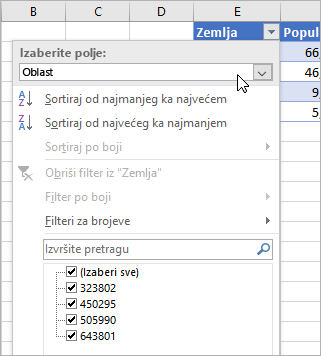
Uvek možete da sortirate i filtrirate podatke u programu Excel pomoću dugmadi za filtriranje u zaglavljima kolona. (Uključite dugmad za filtriranje tako što ćete izabrati stavke Podaci > Filter.)
Evo saveta za ćelije sa tipovima podataka: Kliknite na dugme „Filtriraj“ iznad ćelija sa ikonama. Zatim odlučite na koji način želite da sortirate ili filtrirate podatke. Ako to želite da uradite koristeći prikazano ime, neka opcija Prikaži vrednost bude izabrana u okviru Izaberite polje. Ako želite da sortirate ili filtrirate po nekom drugom polju iz povezanog tipa podataka, izaberite to polje u okviru Izaberite polje.
U ovom primeru, izabrali smo polje Oblast. Excel je zatim to koristio kao osnovu za filtriranje polja za potvrdu ispod i prikazuje stanovništvo za zemlje koje imamo u tabeli. Korisno je znati: Excel će promeniti menije Filter broja u zavisnosti od polja koje izaberete u okviru Izaberite polje.
Više o povezanim tipovima podataka
Excel tipovi podataka: Deonice i geografija










